자습서: 사용자를 자동으로 프로비저닝하도록 디지털 프로세스 자동화를 위한 Bizagi Studio 구성
이 자습서에서는 자동 사용자 프로비전을 구성하기 위해 Bizagi Studio for Digital Process Automation과 Microsoft Entra ID에서 수행해야 하는 단계를 설명합니다. 이렇게 구성하면 Microsoft Entra ID는 Microsoft Entra 프로비전 서비스를 사용하여 사용자와 그룹을 Bizagi Studio for Digital Process Automation에 자동으로 프로비전 및 프로비전 해제합니다. 이 서비스의 기능, 사용법, 자주 묻는 질문과 답변 등 중요 세부 정보는 Microsoft Entra ID를 사용한 SaaS 애플리케이션으로의 사용자 자동 프로비전 및 프로비전 해제를 참조하세요.
지원되는 기능
- 디지털 프로세스 자동화를 위한 Bizagi Studio에서 사용자 만들기
- 디지털 프로세스 자동화를 위한 Bizagi Studio에서 더 이상 액세스할 필요가 없는 사용자 제거
- Microsoft Entra ID와 Bizagi Studio for Digital Process Automation 간에 사용자 특성 동기화 유지
- 디지털 프로세스 자동화를 위한 Bizagi Studio에 Single Sign-On(권장)
필수 조건
이 자습서에서 설명한 시나리오에서는 사용자에게 이미 다음 항목이 있다고 가정합니다.
- Microsoft Entra 테넌트.
- 전역 관리자, 클라우드 애플리케이션 관리자 또는 애플리케이션 소유자 역할 중 하나입니다.
- 디지털 프로세스 자동화를 위한 Bizagi Studio 버전 11.2.4.2X 이상
프로비저닝 배포 계획
계획 수립을 위해 다음 단계를 수행합니다.
- 프로비저닝 서비스의 작동 방식에 대해 알아봅니다.
- 프로비저닝 범위에 포함될 사용자를 결정합니다.
- Microsoft Entra ID와 Bizagi Studio for Digital Process Automation 간에 매핑할 데이터를 결정합니다.
Microsoft Entra ID를 사용하여 프로비전을 지원하도록 구성
Microsoft Entra ID를 사용하여 프로비전을 지원하도록 Bizagi Studio for Digital Process Automation을 구성하려면 다음 단계를 따릅니다.
관리자 권한이 있는 사용자로 작업 포털에 로그인합니다.
관리>보안>OAuth 2 애플리케이션으로 이동합니다.
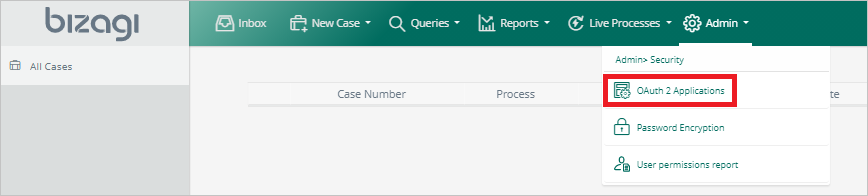
추가를 선택합니다.
권한 부여 유형에서 전달자 토큰을 선택합니다. 허용 범위에서 API 및 사용자 동기화를 선택합니다. 그런 다음, 저장을 선택합니다.
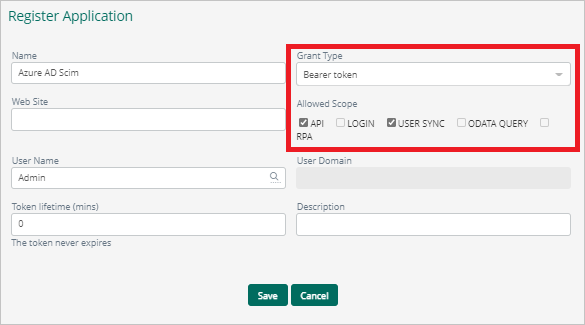
클라이언트 암호를 복사하여 저장합니다. Azure Portal에서 디지털 프로세스 자동화를 위한 Bizagi Studio 애플리케이션은 클라이언트 암호 값이 프로비저닝 탭의 비밀 토큰 필드에 입력됩니다.

Microsoft Entra 갤러리에서 애플리케이션 추가
Microsoft Entra 애플리케이션 갤러리에서 Bizagi Studio for Digital Process Automation를 추가하여 Bizagi Studio for Digital Process Automation에 대한 프로비전 관리를 시작합니다. 이전에 디지털 프로세스 자동화를 위한 Bizagi Studio에 대해 Single Sign-On을 설정한 경우 동일한 애플리케이션을 사용할 수 있습니다. 그러나 통합을 처음으로 테스트할 때에는 별도의 앱을 만들어야 합니다. 자세한 내용은 빠른 시작: Microsoft Entra 테넌트에 애플리케이션 추가를 참조하세요.
프로비저닝 범위에 있는 사용자 정의
Microsoft Entra 프로비전 서비스를 사용하면 애플리케이션에 대한 할당, 사용자 및 그룹 특성 또는 둘 다를 기반으로 프로비전되는 대상의 범위를 할당할 수 있습니다. 할당을 기준으로 범위를 지정하는 경우 Graph API를 사용하여 앱에 대해 사용자 및 그룹을 할당 또는 할당 취소의 단계를 참조하여 사용자와 그룹을 애플리케이션에 할당하세요. 사용자 또는 그룹의 특성만을 기준으로 범위를 지정하는 경우 범위 지정 필터를 사용하면 됩니다. 자세한 내용은 범위 지정 필터를 사용한 특성 기반 애플리케이션 프로비저닝을 참조하세요.
범위 지정에 대해 유의할 사항은 다음과 같습니다.
- 소규모로 시작합니다. 모든 사용자에게 배포하기 전에 소수의 사용자 및 그룹 집합으로 테스트합니다. 할당된 사용자 및 그룹으로 프로비저닝 범위가 설정된 경우 앱에 하나 또는 두 개의 사용자 또는 그룹을 할당하여 범위를 제어할 수 있습니다. 모든 사용자 및 그룹으로 범위가 설정된 경우 특성 기반 범위 지정 필터를 지정할 수 있습니다.
- 추가 역할이 필요한 경우 애플리케이션 매니페스트를 업데이트하여 새 역할을 추가할 수 있습니다.
자동 사용자 프로비저닝 구성
이 섹션에서는 사용자를 만들고, 업데이트하고, 비활성화하도록 Microsoft Entra 프로비전 서비스를 구성하는 단계를 안내합니다. Microsoft Entra ID의 사용자 및 그룹 할당을 기반으로 테스트 앱에서 이 작업을 수행하고 있습니다.
Microsoft Entra ID에서 Bizagi Studio for Digital Process Automation에 대한 자동 사용자 프로비전 구성
최소한 클라우드 애플리케이션 관리자로 Microsoft Entra 관리 센터에 로그인합니다.
ID>애플리케이션>엔터프라이즈 애플리케이션으로 이동합니다.

애플리케이션 목록에서 디지털 프로세스 자동화를 위한 Bizagi Studio를 선택합니다.
프로비전 탭을 선택합니다.

프로비전 모드를 자동으로 설정합니다.

관리자 자격 증명 섹션에서 디지털 프로세스 자동화를 위한 Bizagi Studio의 테넌트 URL 및 비밀 토큰을 입력합니다.
테넌트 URL: Bizagi SCIM 엔드포인트를 다음 구조
<Your_Bizagi_Project>/scim/v2/로 입력합니다. 예:https://my-company.bizagi.com/scim/v2/비밀 토큰: 이 값은 이 문서의 앞부분에 설명된 단계에서 검색됩니다.
연결 테스트를 클릭하여 Microsoft Entra ID가 Bizagi Studio for Digital Process Automation에 연결할 수 있는지 확인합니다. 연결에 실패하는 경우 디지털 프로세스 자동화를 위한 Bizagi Studio 계정에 관리자 권한이 있는지 확인하고 다시 시도하세요.

알림 메일로는 프로비저닝 오류 알림을 받을 사용자 또는 그룹의 메일 주소를 입력합니다. 오류가 발생할 경우 메일 알림 보내기 옵션을 선택합니다.

저장을 선택합니다.
매핑 섹션에서 Microsoft Entra 사용자를 Bizagi Studio for Digital Process Automation에 동기화를 선택합니다.
특성 매핑 섹션에서 Microsoft Entra ID에서 Bizagi Studio for Digital Process Automation으로 동기화되는 사용자 특성을 검토합니다. 일치 속성으로 선택한 특성은 업데이트 작업을 위해 디지털 프로세스 자동화를 위한 Bizagi Studio의 사용자 계정을 일치시키는 데 사용됩니다. 일치하는 대상 특성을 변경하는 경우 디지털 프로세스 자동화 API를 위한 Bizagi Studio에서 해당 특성에 따라 사용자를 필터링하도록 지원하는지 확인해야 합니다. 변경 내용을 커밋하려면 저장을 선택합니다.
Attribute Type 필터링에 지원됨 userName 문자열 ✓ 활성 부울 emails[type eq "work"].value 문자열 name.givenName 문자열 name.familyName 문자열 name.formatted 문자열 phoneNumbers[type eq "mobile"].value 문자열 사용자 지정 확장 특성은 고급 옵션 표시 > Bizagi의 특성 목록 편집으로 이동하여 추가할 수 있습니다. 사용자 지정 확장 특성은 접두사 urn:ietf:params:scim:schemas:extension:bizagi:2.0:UserProperties:로 시작해야 합니다. 예를 들어 사용자 지정 확장 특성이 IdentificationNumber인 경우 특성에는 urn:ietf:params:scim:schemas:extension:bizagi:2.0:UserProperties:IdentificationNumber가 추가되어야 합니다. 변경 내용을 커밋하려면 저장을 선택합니다.
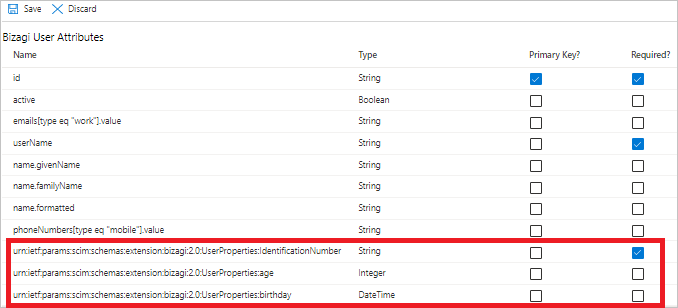
사용자 지정 특성을 추가하는 방법에 대한 자세한 내용은 애플리케이션 특성 사용자 지정에서 확인할 수 있습니다.
참고 항목
기본 형식 속성만 지원 됩니다(예: 문자열, 정수, 부울, 날짜/시간 등). 매개 변수 테이블 또는 여러 형식에 연결된 속성은 아직 지원되지 않습니다.
범위 지정 필터를 구성하려면 범위 지정 필터 자습서를 참조하세요.
Bizagi Studio for Digital Process Automation에 대한 Microsoft Entra 프로비전 서비스를 사용하도록 설정하려면 설정 섹션에서 프로비전 상태를 켜기로 변경합니다.

디지털 프로세스 자동화를 위한 Bizagi Studio에 프로비저닝할 사용자 및 그룹을 정의합니다. 설정 섹션에서 범위에 원하는 값을 선택합니다.

프로비저닝할 준비가 되면 저장을 선택합니다.

이 작업은 설정 섹션의 범위에 정의된 모든 사용자 및/또는 그룹의 초기 동기화 주기를 시작합니다. 초기 주기는 Microsoft Entra 프로비전 서비스가 실행되는 동안 약 40분마다 발생하는 후속 주기보다 수행하는 데 더 오랜 시간이 걸립니다.
배포 모니터링
프로비저닝이 구성되면 다음 리소스를 사용하여 배포를 모니터링합니다.
- 프로비저닝 로그를 사용하여 어떤 사용자가 성공적으로 프로비저닝되었는지 여부를 확인합니다.
- 진행률 표시줄을 통해 프로비저닝 주기 상태와 완료 정도를 확인합니다.
- 프로비저닝 구성이 비정상 상태에 있는 경우 애플리케이션이 격리됩니다. 자세한 내용은 격리 상태에서의 애플리케이션 프로비저닝을 참조하세요.